Chceš byť kreatívny s Canva a vytvoriť si vlastné dizajny pre svoj podcast? Platforma ti ponúka množstvo prvkov, ktoré môžeš využiť na vytváranie vizuálne pôsobivých dizajnov. V tomto sprievodcovi sa dozvieš, ako efektívne používať tvary, rámce a ďalšie grafické prvky vo svojich projektoch.
Najdôležitejšie zistenia
- Canva ponúka rôzne grafické prvky ako tvary, rámce a ilustrácie.
- Prvky môžeš jednoducho vložiť, upraviť a prispôsobiť.
- Priehľadnosť a umiestnenie prvkov ti pomáhajú vytvárať individuálne dizajny.
Sprievodca krok za krokom
1. Vytvorenie prázdneho dizajnu
Začni vytvorením prázdneho dokumentu v Canva. Môžeš to urobiť odstránením existujúcich obsahu ako logá alebo obrázky. Označ prvky, ktoré chceš odstrániť a stlač kláves odstránenia alebo klikni na ikonu koša. Tým získáš prázdny list na tvoje návrhy.
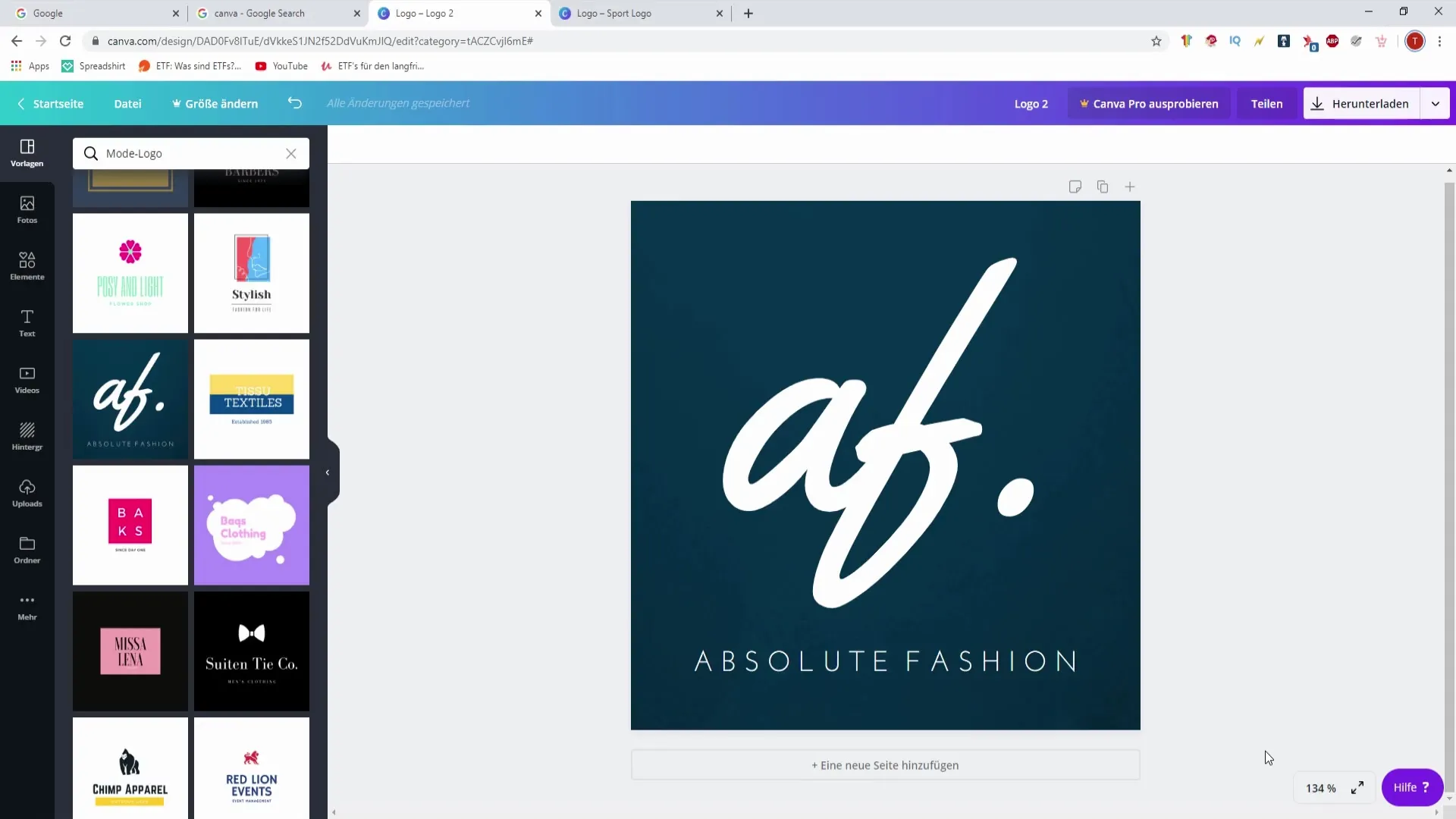
2. Vyberanie prvkov
Prejdi na záložku „Prvky“ v ľavej ponuke. Tu nájdeš množstvo už pripravených grafických prvkov, ideálnych na rôzne príležitosti alebo témy. Môžeš prehliadať odporúčané výbery a prvky priamo presunúť do svojho dizajnu.
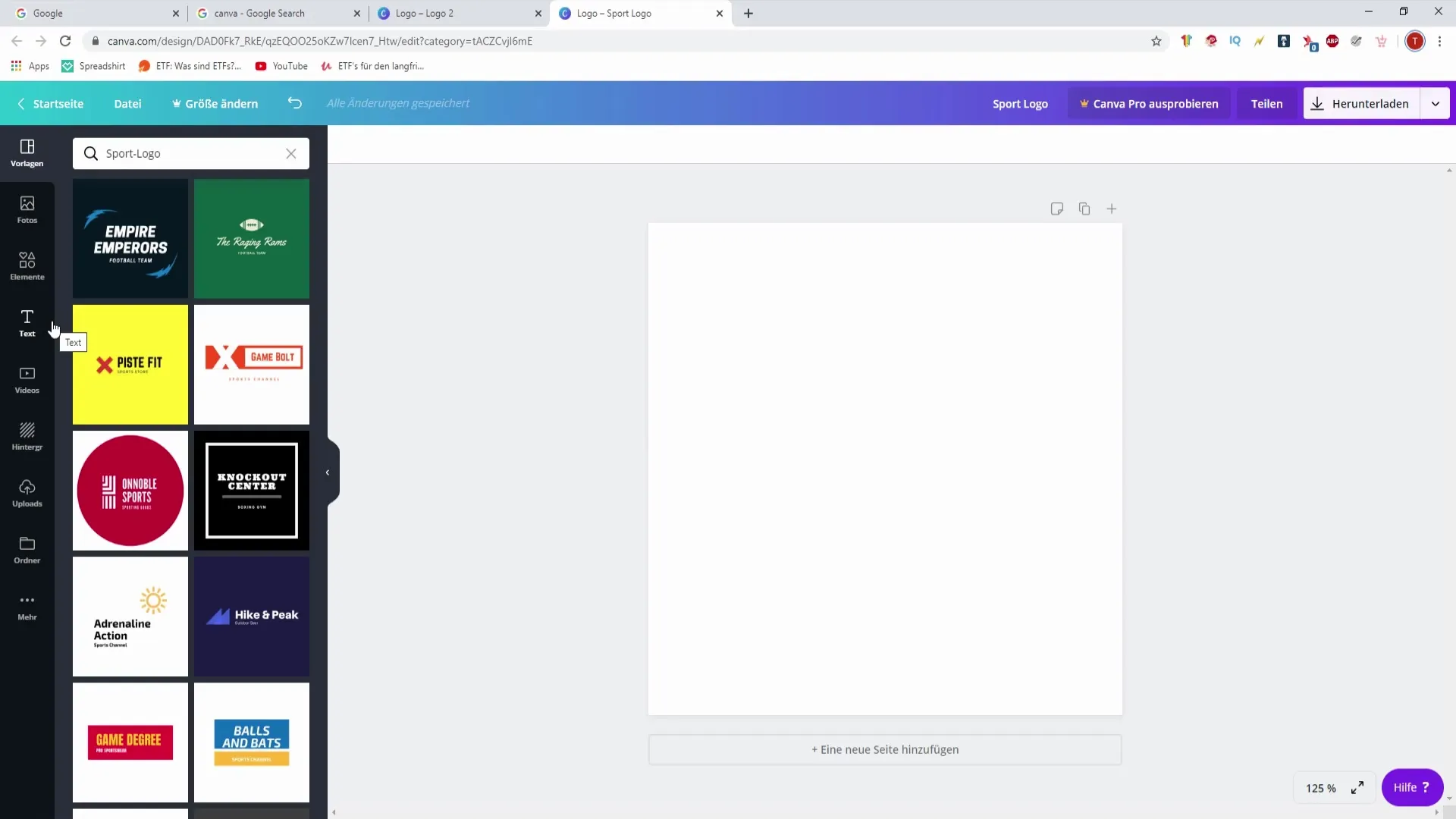
3. Vloženie a prispôsobenie prvkov
Ako nájdeš prvok, na ktorý klikneš, aby si ho umiestnil na svoj dizajn. Môžeš zmeniť veľkosť ťahaním za rohy a premiestniť ho na požadovanú pozíciu. Aj farby a písma tohto prvku môžeš prispôsobiť, čo si neskôr podrobnejšie vysvetlíme.
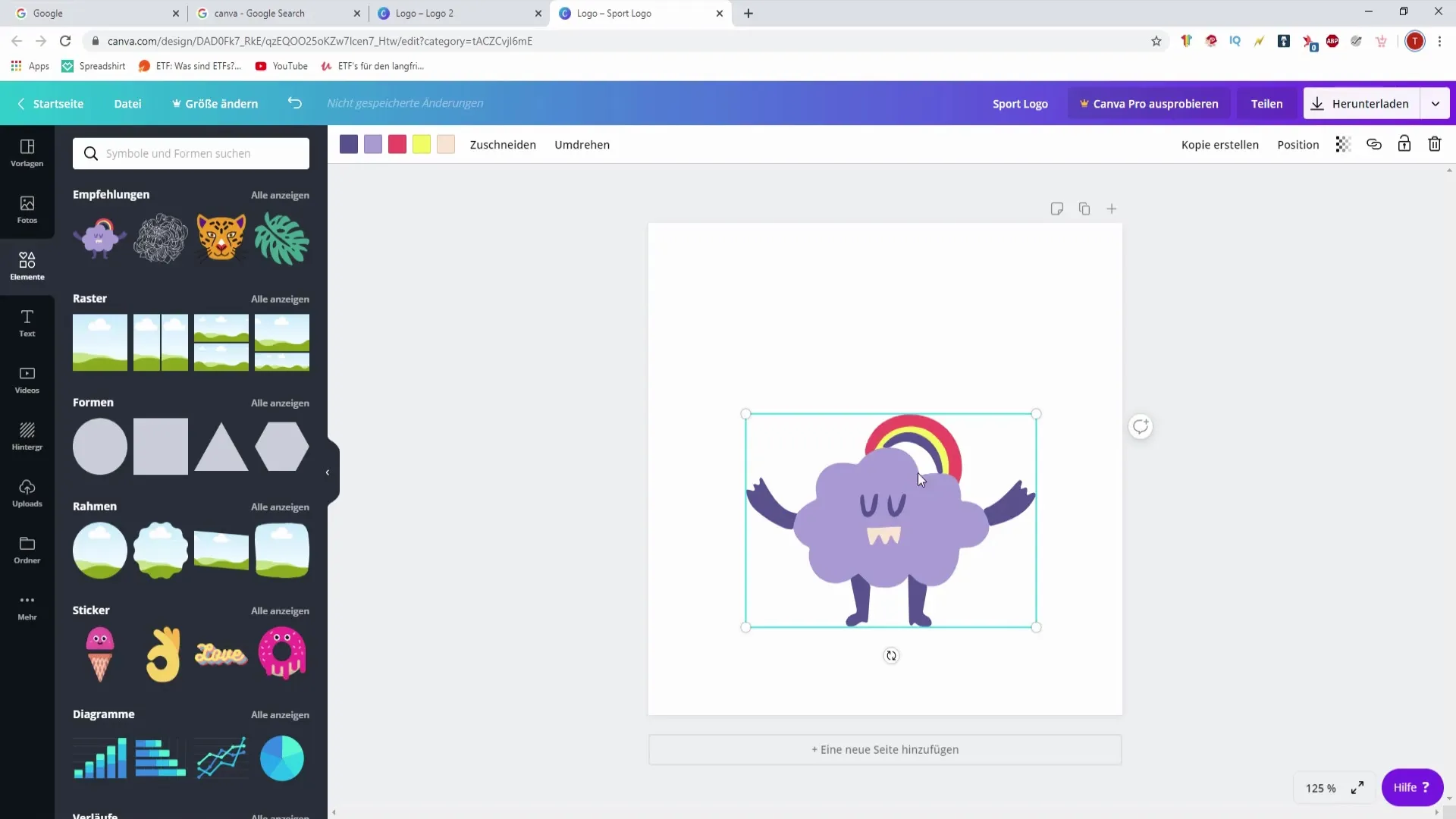
4. Vytvorenie pozadia pre tvoj dizajn
Rozloženie alebo pozadie môže výrazne zlepšiť tvoj dizajn. Vyber si typ mriežky z prvkov a presuň ho do pozadia svojho dizajnu. Potom môžeš umiestniť vlastné obrázky a grafiky, aby si vytvoril harmonickú kompozíciu.
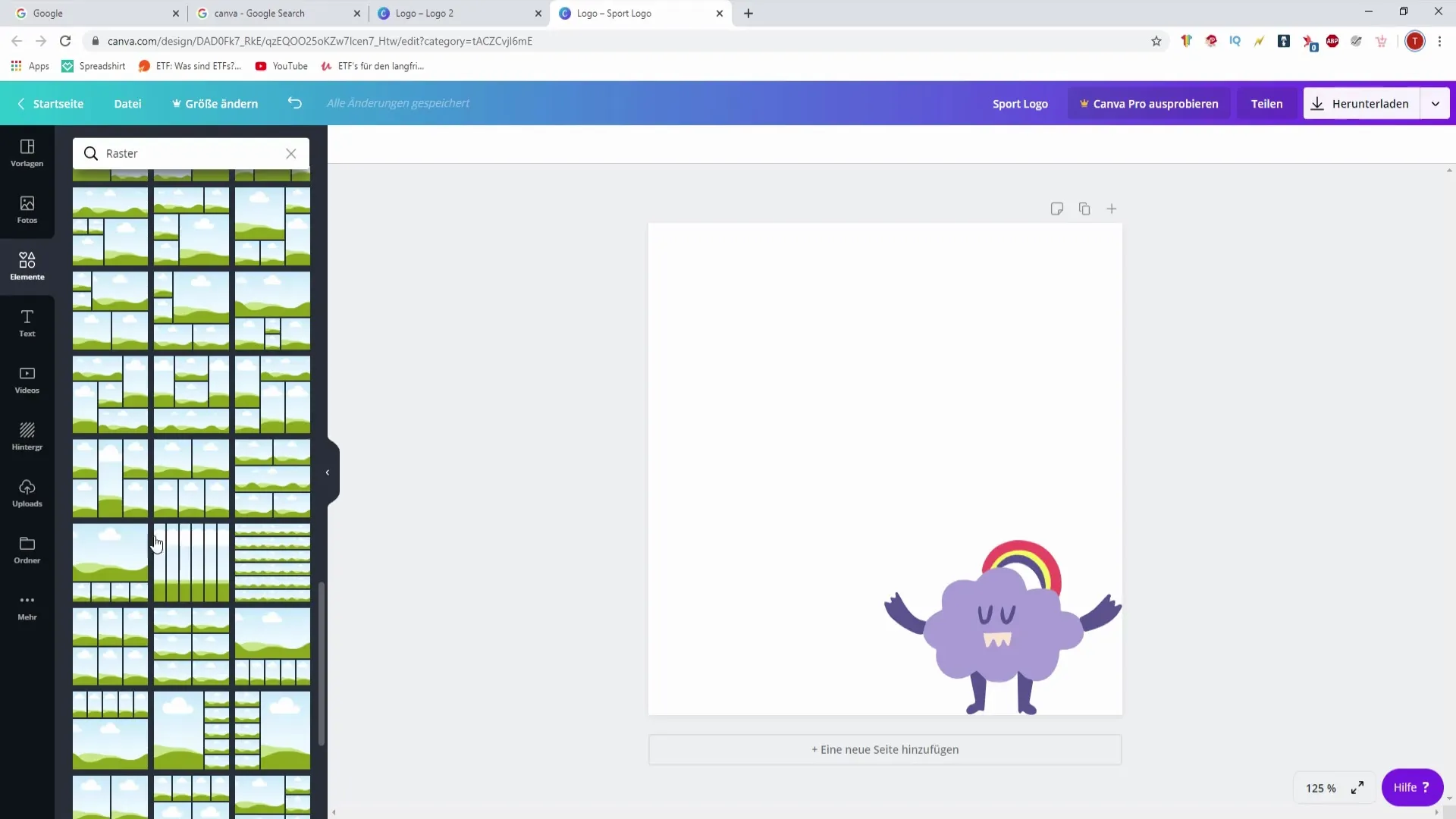
5. Práca s rámcami
Medzi prvkami nájdeš aj rôzne rámce, ktoré môžeš použiť na vloženie obrázkov alebo textov. Vyber si rámček, napríklad okrúhly alebo obdĺžnikový, a umiestni ho do svojho dizajnu. Potom môžeš vložiť fotografie alebo text do tohto rámca a vytvoriť tak príťažlivý vzhľad.
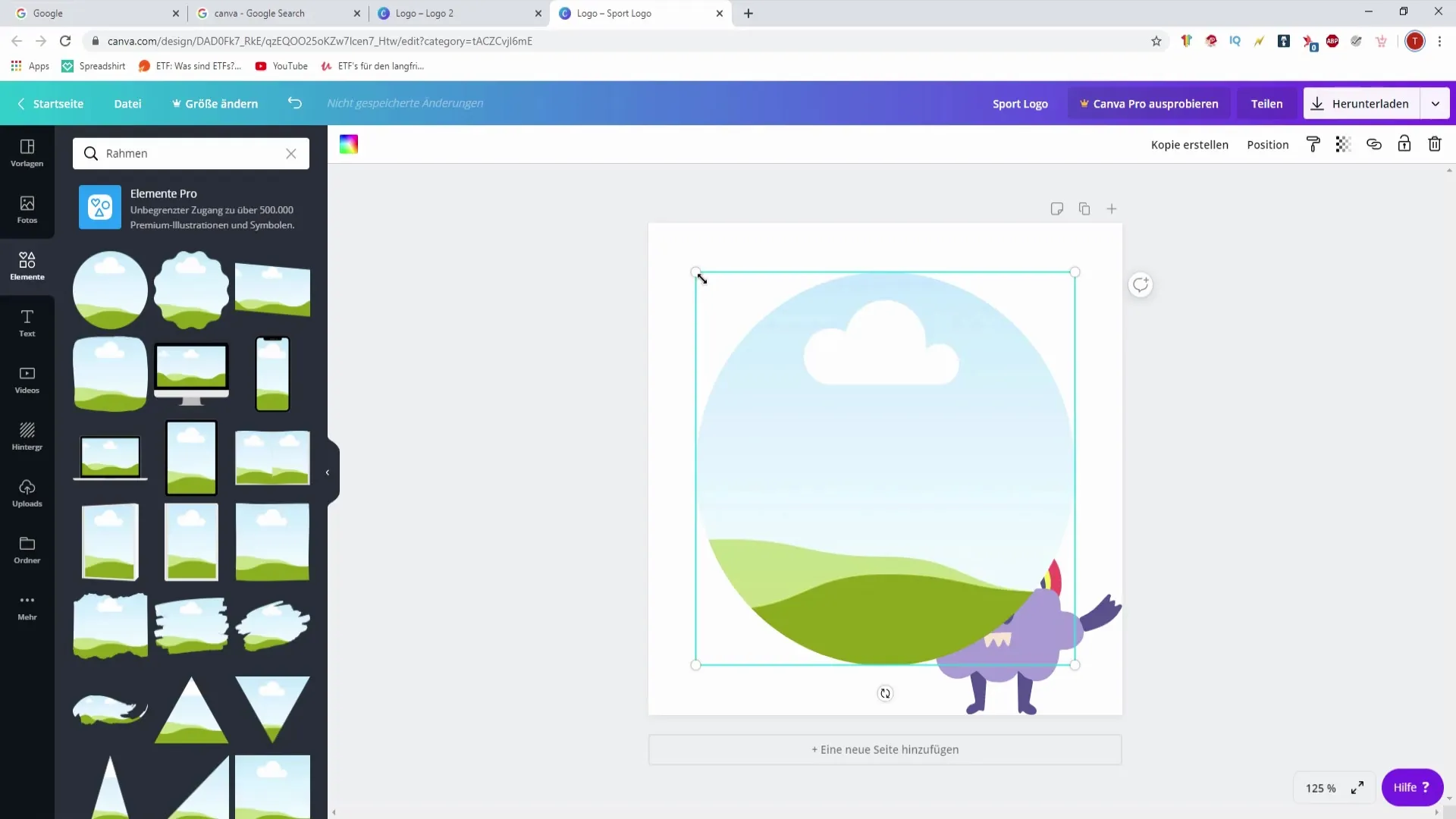
6. Pridávanie tvarov
Tvary ako kruhy, obdĺžniky alebo hviezdy ponúkajú všestranné možnosti dizajnu. Môžeš ich pridávať v rôznych veľkostiach a farbách, aby si svojmu dizajnu dal štruktúru a hĺbku. Využi možnosti tvarov, aby si napríklad zvýraznil dôležité informácie.
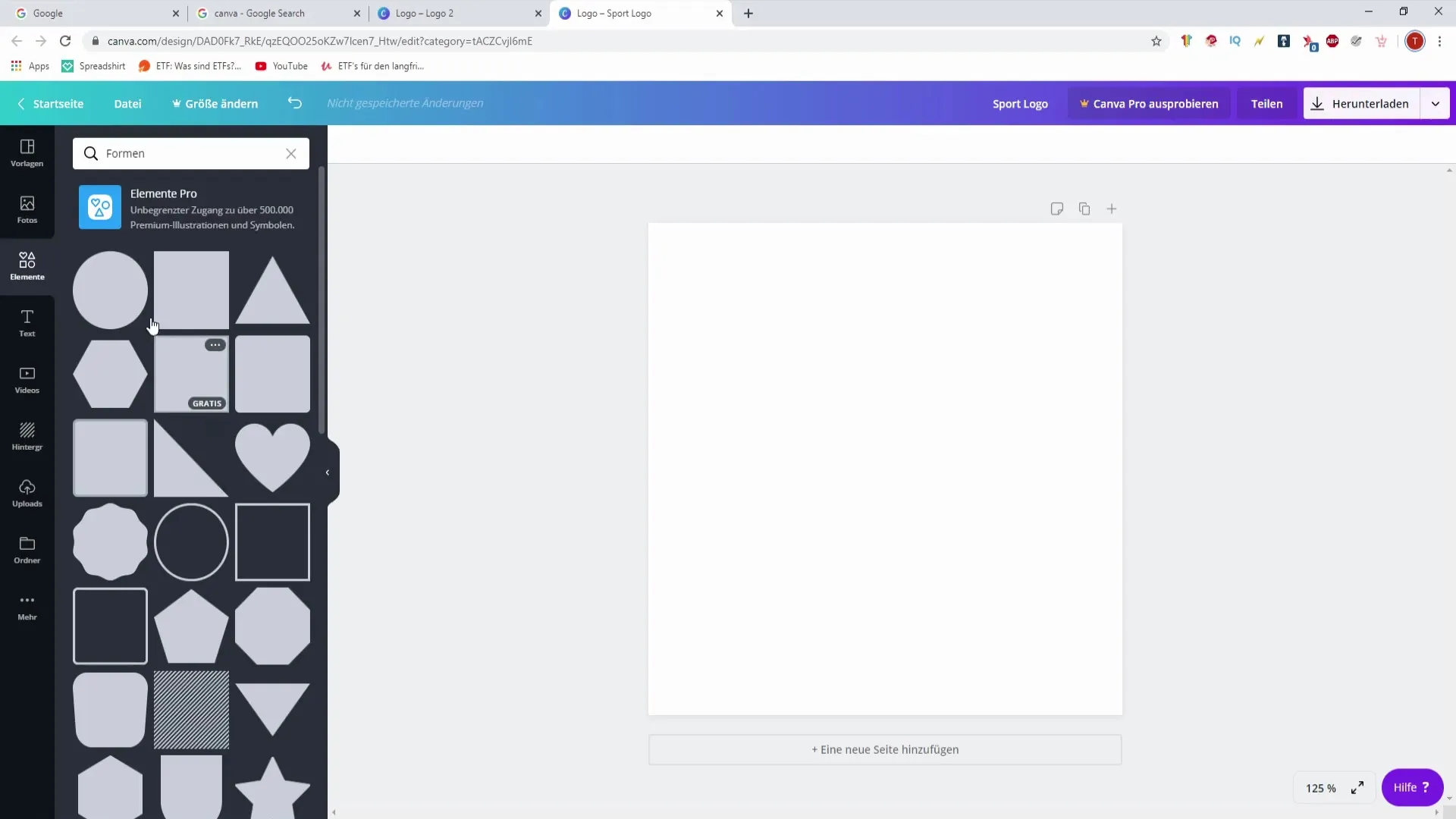
7. Úprava grafík a ilustrácií
Canva ponúka bezplatné grafiky, ktoré môžeš integrovať do svojich dizajnov. Tieto grafiky je možné jednoducho presúvať alebo dokonca spriehľadniť. Môžeš prispôsobiť priehľadnosť prvku, aby si ho jemnejšie integroval do svojho dizajnu a aby pôsobil menej dominantne.
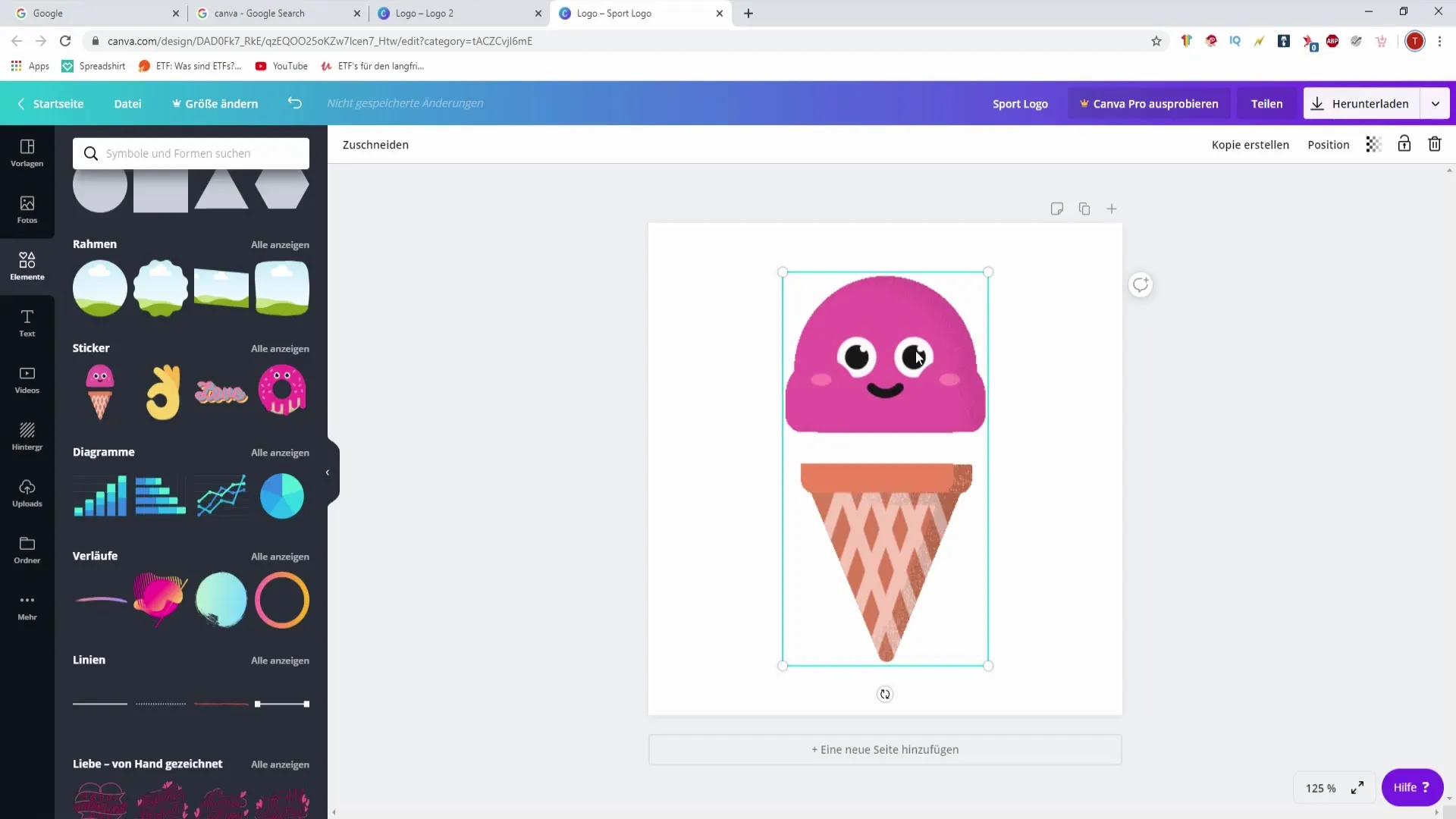
8. Vytváranie diagramov
Ak chceš vizuálne zobraziť údaje, môžeš do svojho dizajnu vložiť diagramy. Vyber si diagram, prispôsob kategórie a hodnoty pomocou dvojitého kliknutia a uprav ho podľa svojich želaní. Táto funkcia je ideálna na jasné a prehľadné prezentovanie informácií.
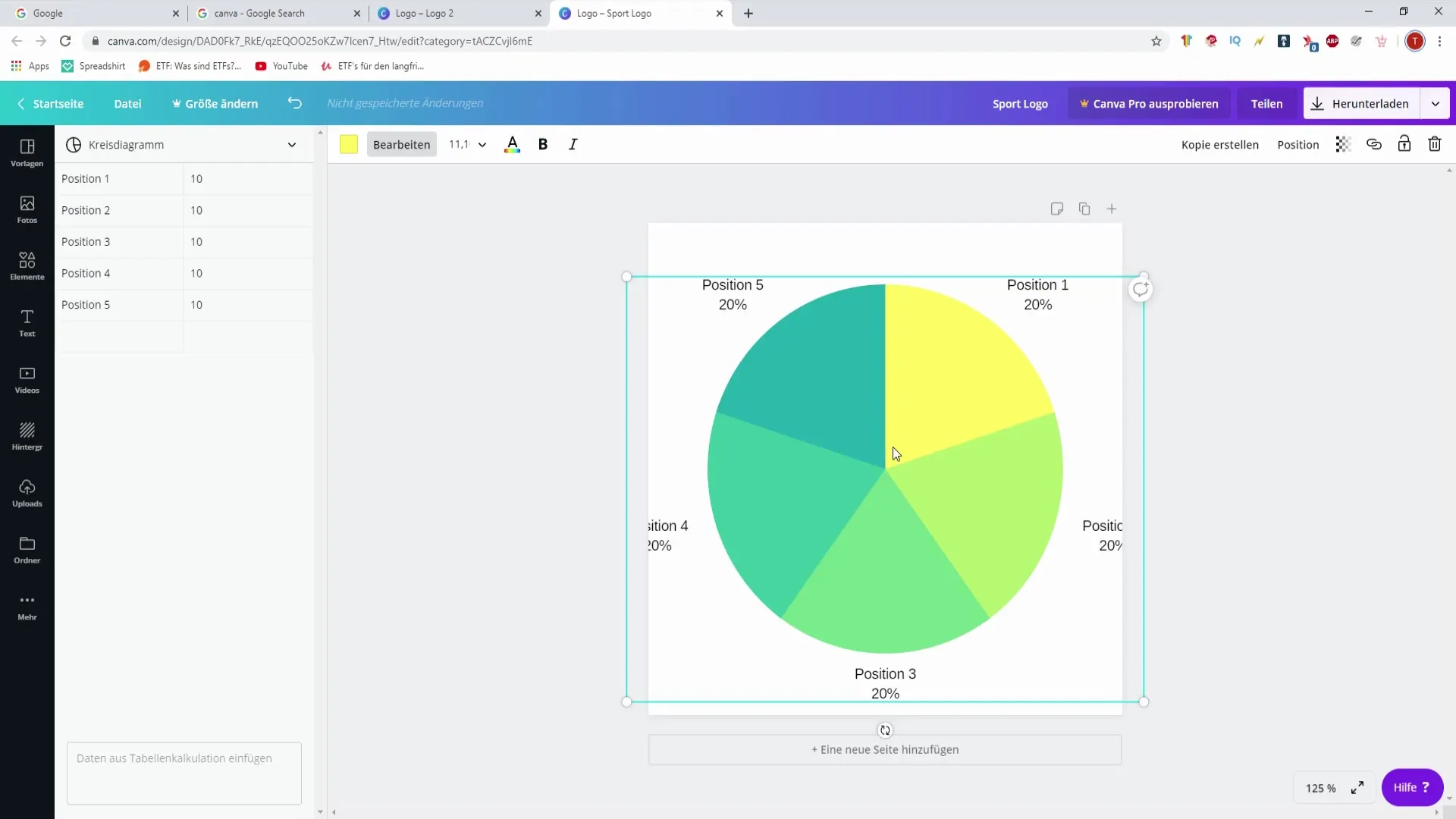
9. Využívanie línií a prechodov
Využi línie a prechody na dosiahnutie zaujímavých dizajnových efektov. Línie môžu slúžiť ako rozdelenia alebo na štruktúrovanie obsahu, zatiaľ čo prechody dodávajú umelecký nádych. Tieto prvky môžeš jednoducho integrovať ťahaním a púšťaním.
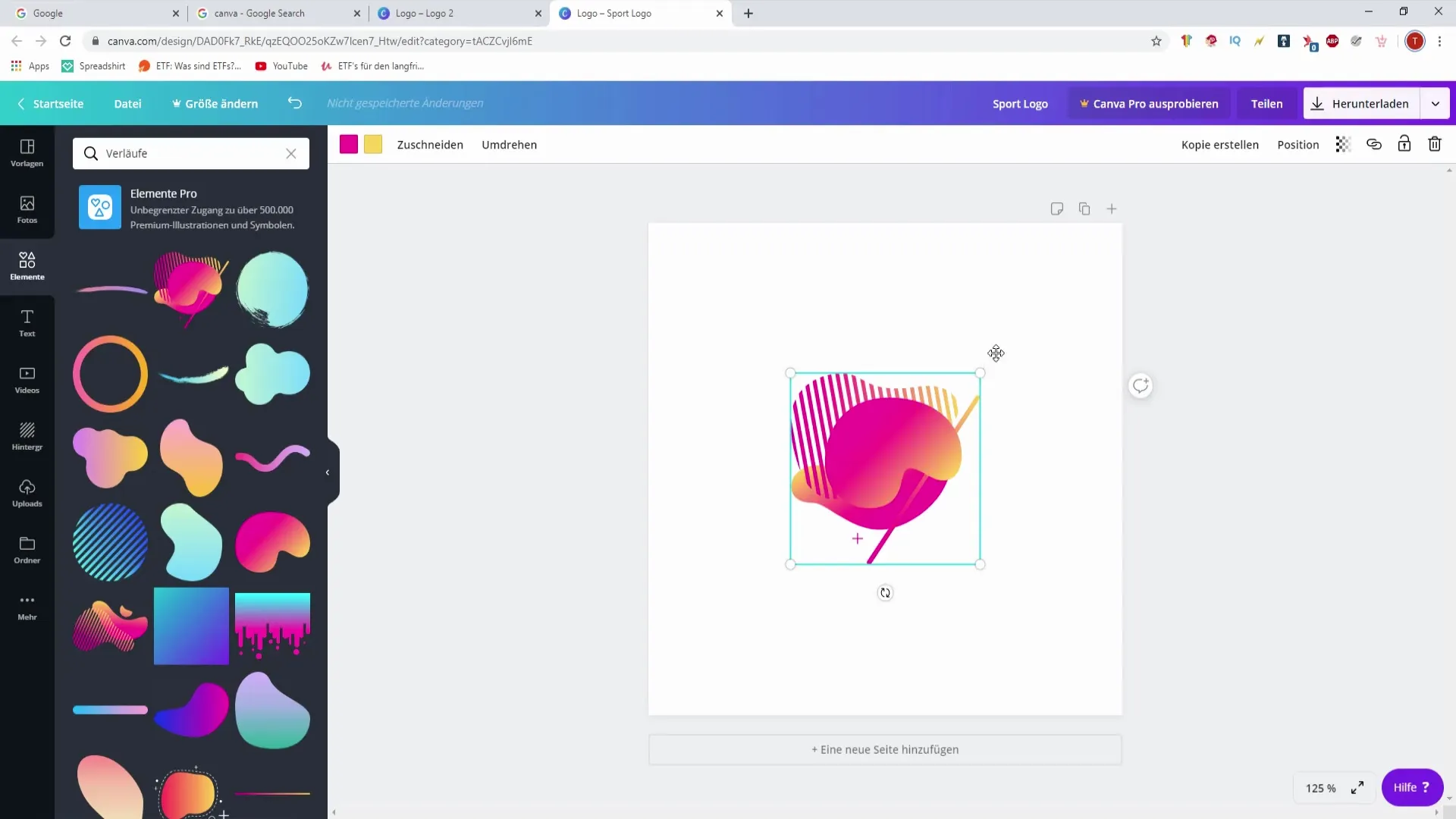
10. Duplikovanie grafík
Ak potrebuješ prvok viackrát, môžeš ho duplikovať. Vyber prvok a použij klávesovú skratku Ctrl + C, následne Ctrl + V. Týmto spôsobom môžeš efektívne vytvárať podobné dizajny, bez nutnosti každý prvok znovu navrhovať.
11. Uloženie a exportovanie
Ako si spokojný so svojím dizajnom, nezabudni ho uložiť. Môžeš svoj projekt aj exportovať v požadovanom formáte, aby si ho mohol využiť pre svoj podcast alebo iné účely. Toto je obzvlášť dôležité, aby si zabezpečil, že tvoje dizajny budú v budúcnosti ľahko prístupné.
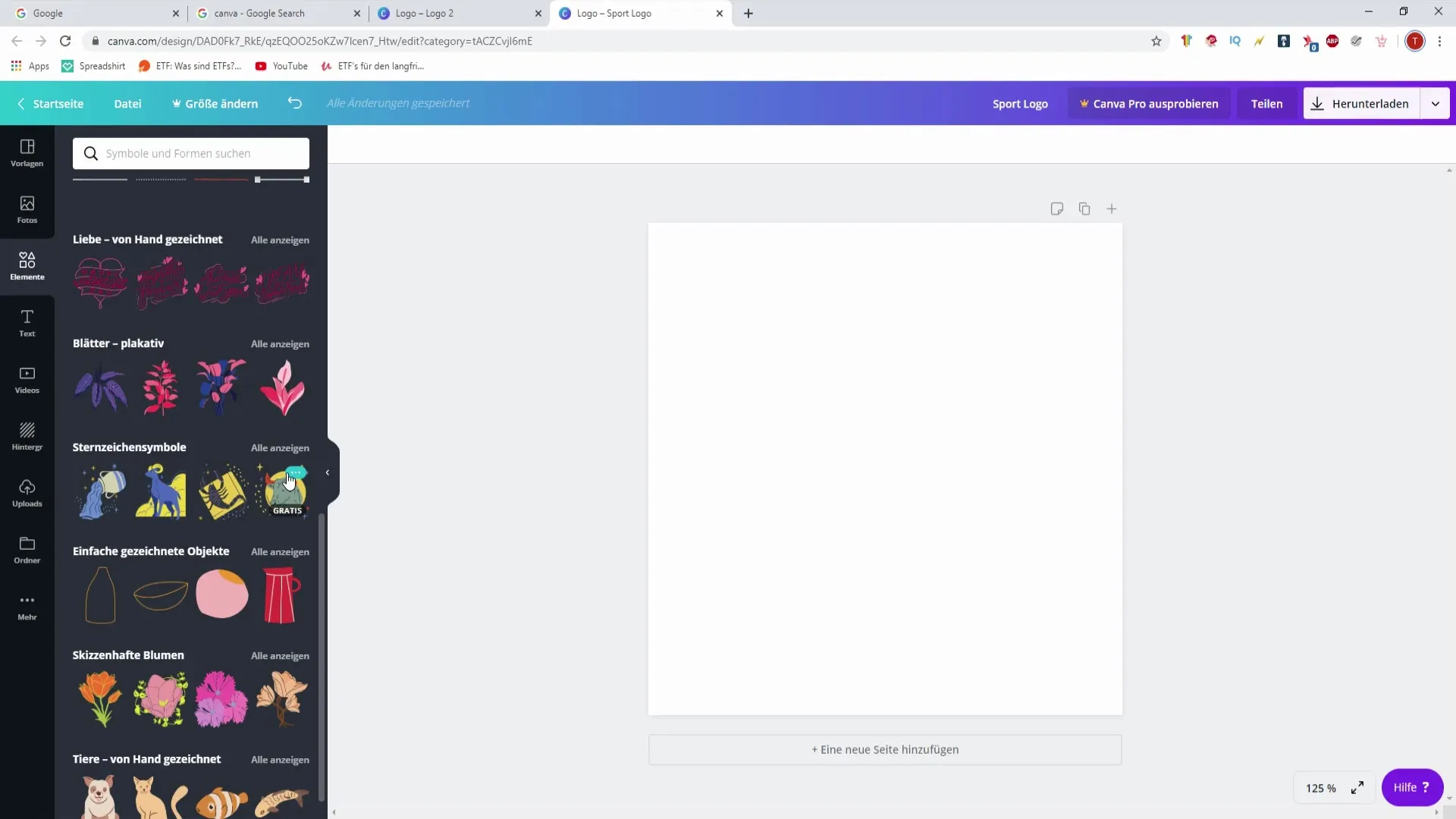
Zhrnutie – Vytvorenie vlastného podcastu: Prvky v Canve
V tomto návode si sa dozvedel, ako využiť rôzne prvky v Canve na efektívne vytváranie svojich dizajnov pre svoj podcast. Od výberu a prispôsobenia tvarov a rámcov po používanie grafík a diagramov – možnosti sú široké. Uplatni svoj kreatívny potenciál a experimentuj s mnohými možnosťami, ktoré ti Canva ponúka.
Často kladené otázky
Kako môžem prispôsobiť prvky v Canve?Môžeš vybrať prvky, zmeniť veľkosť, prispôsobiť farby a premiestniť ich.
Môžem používať mriežky vo svojom dizajne?Áno, mriežky poskytujú dobrý základ pre usporiadanie tvojich prvkov.
Kako môžem využiť priehľadnosť vo svojom dizajne?Vyber si prvok a prispôsob priehľadnosť v nastaveniach, aby si ho jemne vložil do svojho dizajnu.
Môžem svoje dizajny ukladať v rôznych formátoch?Áno, Canva ti umožňuje exportovať tvoje dizajny v rôznych formátoch.
Existujú bezplatné grafiky v Canve?Áno, Canva ponúka množstvo bezplatných grafík, ktoré môžeš vo svojich dizajnoch používať.


